
Wie mache ich einen langen Screenshot auf dem Mac? Suchen Sie zunächst im App Store nach Screenshot oder iShot, laden Sie dann iShot herunter und öffnen Sie es. Halten Sie gleichzeitig die Tastenkombination Option+A gedrückt und drücken Sie dann S, um das Rad zu verschieben um einen langen Screenshot zu machen.
1 Öffnen Sie den App Store und suchen Sie nach Screenshots.

2. Laden Sie iShot herunter und öffnen Sie es.
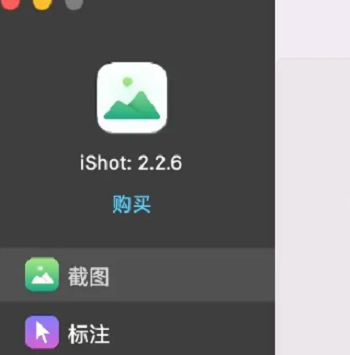
3. Drücken Sie nach dem Öffnen von iShot die Tastenkombination Option+A und drücken Sie dann S, um das Rad zu bewegen, um einen langen Screenshot aufzunehmen.
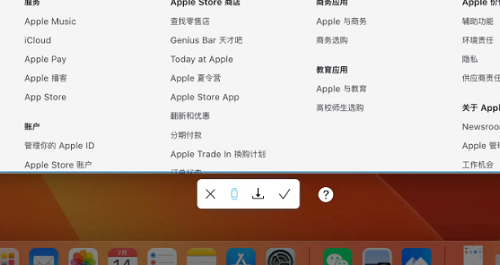
Das obige ist der detaillierte Inhalt vonSo machen Sie lange Screenshots auf dem Mac. Für weitere Informationen folgen Sie bitte anderen verwandten Artikeln auf der PHP chinesischen Website!
 Öffnen Sie den Home-Ordner auf dem Mac
Öffnen Sie den Home-Ordner auf dem Mac
 So verwenden Sie fusioncharts.js
So verwenden Sie fusioncharts.js
 So stellen Sie dauerhaft gelöschte Dateien auf dem Computer wieder her
So stellen Sie dauerhaft gelöschte Dateien auf dem Computer wieder her
 Was sind die GSM-Verschlüsselungsalgorithmen?
Was sind die GSM-Verschlüsselungsalgorithmen?
 was der Knoten kann
was der Knoten kann
 Der Unterschied zwischen vue3.0 und 2.0
Der Unterschied zwischen vue3.0 und 2.0
 WLAN zeigt keinen Zugang zum Internet an
WLAN zeigt keinen Zugang zum Internet an
 Die Rolle von Serverlet in Java
Die Rolle von Serverlet in Java
 Im Gerätemanager gibt es keinen Netzwerkadapter
Im Gerätemanager gibt es keinen Netzwerkadapter